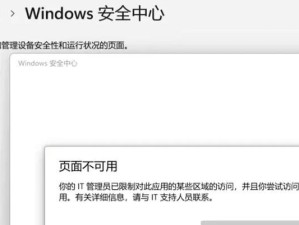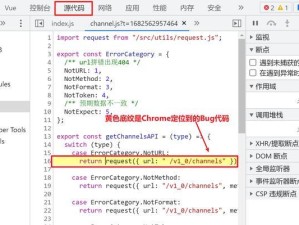微星主板是一款常见且高性能的电脑主板品牌,为了保证计算机系统的稳定性和正常运行,及时安装和更新主板驱动是非常重要的。本文将详细介绍以微星主板为例,如何安装Win10驱动,帮助您轻松享受高效稳定的电脑使用体验。

一、下载最新的微星主板Win10驱动程序
二、解压下载的驱动程序包
三、打开设备管理器,查看需要更新的设备
四、手动安装微星主板Win10驱动
五、选择更新驱动程序的方式
六、选择“浏览计算机以查找驱动程序软件”
七、选择“让我从计算机上的可用驱动程序列表中选取”
八、点击“从磁盘安装”按钮
九、找到并选择解压后的驱动文件夹
十、选择正确的设备驱动程序
十一、点击“下一步”开始安装
十二、等待安装过程完成
十三、重启计算机以完成驱动安装
十四、检查驱动程序是否安装成功
十五、如何更新和卸载微星主板Win10驱动
1.下载最新的微星主板Win10驱动程序:在微星官方网站或其他可信赖的软件下载站点上,找到适用于您的微星主板型号的最新Win10驱动程序,并进行下载。
2.解压下载的驱动程序包:使用解压工具将下载的驱动程序包解压到指定的文件夹中,方便后续操作。

3.打开设备管理器,查看需要更新的设备:按下Win+X键,选择“设备管理器”,在打开的窗口中查找需要更新驱动的设备,通常会标示为黄色感叹号或问号。
4.手动安装微星主板Win10驱动:右键点击需要更新驱动的设备,选择“更新驱动程序软件”选项。
5.选择更新驱动程序的方式:在弹出的窗口中选择“浏览计算机以查找驱动程序软件”选项。

6.选择“让我从计算机上的可用驱动程序列表中选取”:在接下来的窗口中选择此选项,并点击“下一步”按钮。
7.点击“从磁盘安装”按钮:在新窗口中点击该按钮,以便手动选择驱动程序文件。
8.找到并选择解压后的驱动文件夹:浏览到之前解压的驱动文件夹,选择正确的文件夹路径,并点击“确定”按钮。
9.选择正确的设备驱动程序:在驱动程序列表中选择适用于您的设备的正确驱动程序,然后点击“下一步”按钮。
10.点击“下一步”开始安装:确认所选驱动程序无误后,点击“下一步”按钮开始安装该驱动程序。
11.等待安装过程完成:等待驱动程序安装过程自动进行,期间请勿关闭或中断操作。
12.重启计算机以完成驱动安装:安装完成后,系统会提示重启计算机以应用新的驱动程序,请按照提示进行重启操作。
13.检查驱动程序是否安装成功:重新进入设备管理器,确认需要更新的设备不再显示黄色感叹号或问号,说明驱动程序已成功安装。
14.如何更新和卸载微星主板Win10驱动:在日常使用中,您可以定期检查微星官方网站或使用微星提供的驱动更新工具来更新最新的Win10驱动程序,同时也可以通过设备管理器来卸载不需要的旧版驱动。
通过本教程,我们详细介绍了以微星主板为例,如何安装Win10驱动。只需要按照步骤进行操作,即可轻松享受高效稳定的电脑使用体验。记得定期更新驱动程序以保持系统的稳定性和性能。希望本文对您有所帮助!